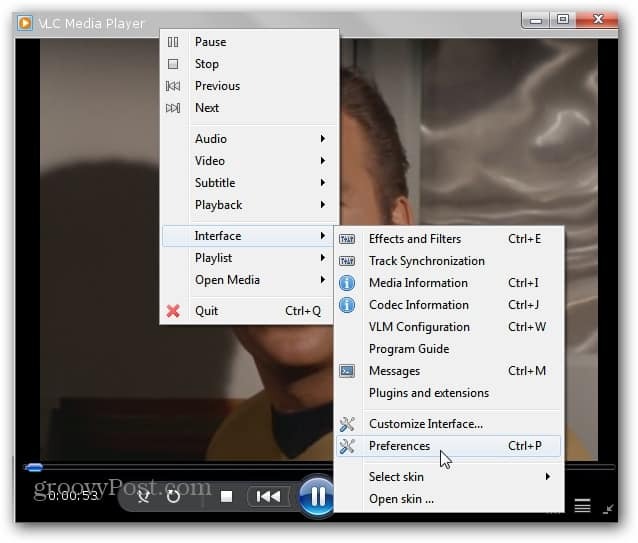Kako instalirati prilagođene skinove u VLC Player
Kućna Zabava Vlc Video / / March 18, 2020
Ako želite prilagoditi izgled VLC Player-a, možete instalirati prilagođene kože za promjenu izgleda. U biblioteci VLC kože dostupne su stotine besplatnih skinova, a evo i kako ih primijeniti.
Naš omiljeni medijski uređaj je VLC jer reproducira gotovo bilo koji oblik medijske datoteke koji bacate na njega, a radi na Windows, Mac i Linuxu. Ako mu želite dati svjež izgled, postoje stotine besplatnih prilagođenih koža za to.
Prvo otvorite VLC Player i provjerite koristite li najnoviju verziju. Ići Pomoć >> Provjerite ažuriranja i instalirati sve dostupne nadogradnje.
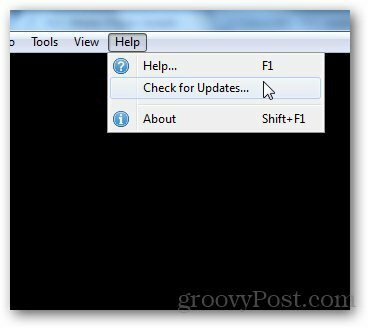
A sada idite na VLC knjižnica kože i pregledajte njegovu ogromnu kolekciju. Tu je koža za svaki ukus i stil, od kako VLC izgleda Windows Media Player na PSP. Kliknite na umanjenu kožu da biste je uvećali.
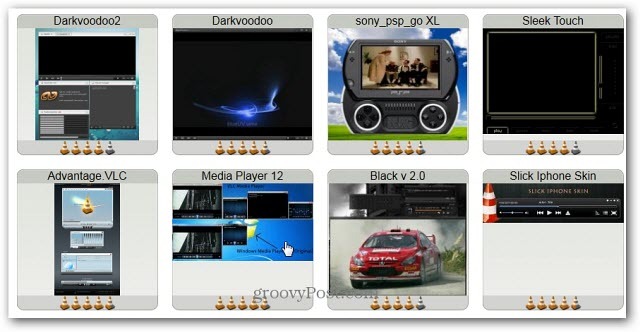
Otvorite željenu kožu i kliknite vezu za preuzimanje i spremite je na prikladno mjesto.
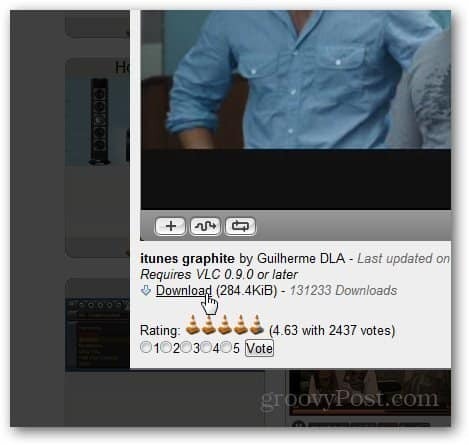
Prebacite se natrag VLC Player i idi na Alati >> Postavke.
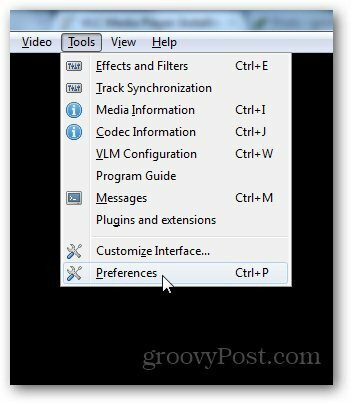
Kliknite ikonu sučelja s desne strane u odjeljku Postavke. U odjeljku Look and Feel (Provjeri i osjećaj) provjeri opciju Use Custom Skin (Koristi prilagođenu kožu) i pregledaj lokaciju kože koju si upravo preuzeo.
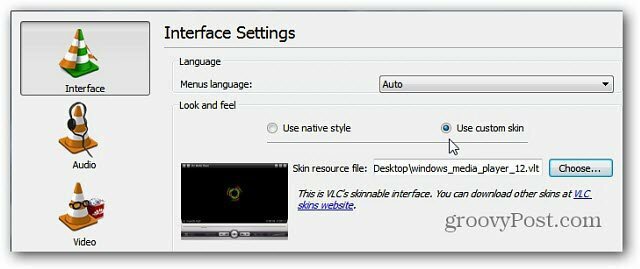
Kliknite Spremi i ponovno pokrenite VLC Player da biste vidjeli novu podlogu. Evo primjera kože programa Windows Media Player.
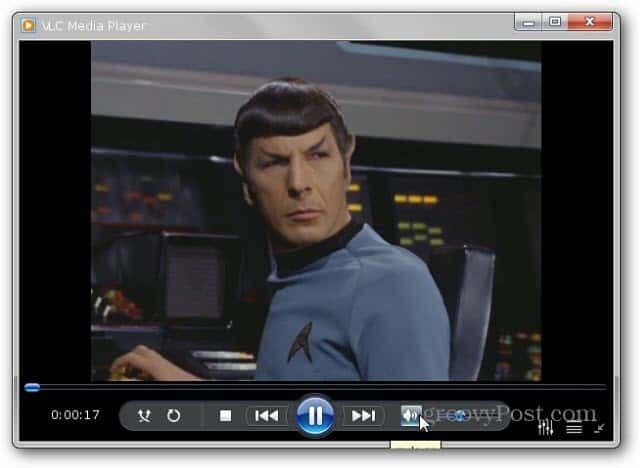
Pri promjeni kože svaki će vam staviti kontrole na koje ste navikli na različitim mjestima.
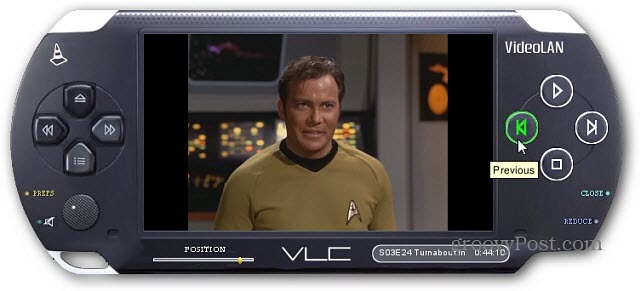
Ako se želite vratiti izvornom izgledu, u većini slučajeva možete desnim klikom miša kliknuti i odabrati Sučelje >> Postavke. Zatim odaberite Native Style pod Look and Feel.